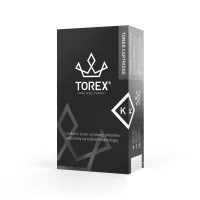Vlastníte multifunkčnú tlačiareň so skenerom, ale výrobca vám k nej nedodal patričný softvér, pomocou ktorého by ste mohli jednoduchšie upravovať a konvertovať vaše naskenované dokumenty do PDF formátu? Nezúfajte. Poradíme vám, na základe, akých parametrov zvoliť voľne dostupný program na skenovanie, či už sa rozhodnete využiť skener, ktorý je súčasťou klasickej tlačiarne, vybavenej čiernobielymi či farebnými tonermi, alebo vám poslúži váš inteligentný telefón a jeho vstavaný fotoaparát. Predstavíme vám aj niekoľko typov na nami vyskúšané programy a chýbať nebudú ani jednoduché návody na sprevádzkovanie najvyhľadávanejšej skener aplikácie.
Ako zvoliť vhodnú aplikáciu na skenovanie?
Výber vhodného skenovacieho programu závisí prevažne od typu a verzie vášho operačného systému. Tzn., že je dôležité pri vyhľadávaní freeware skenovacích aplikácií dbať na ich systémové požiadavky. Ak napríklad vlastníte stolný počítač s operačným systémom Windows vo verzii 11, najskôr vám na ňom nebudú správne fungovať aplikácie vytvorené pre verziu Windows 8.
Podobné záležitosti vás čakajú pri inštalácii aplikácií v rámci mobilných zariadení s podporou Android alebo iOS. Ďalším kritériom, rozhodujúcim pri výbere skenovacej aplikácie, sú vaše nároky na neskoršiu úpravu a prípadnú konverziu naskenovaných dokumentov do iných než východiskových formátov. Úpravy sa môžu týkať nielen orezu, ale aj zmien v oblasti ostrosti textu či farebného fontu.
Tipy na skener aplikácie
Nižšie si bližšie predstavíme sprevádzkovanie jednej z najobľúbenejších skenovacích aplikácií, ktorej výhodou je jej dostupnosť naprieč operačnými systémami.
Ide o aplikáciu s názvom Adobe Scan. Ako už názov napovedá, jedná sa o jeden z mnohých nástrojov vyhľadávaného programu na otváranie a úpravu PDF súborov, Adobe Acrobat Reader DC. Samotná aplikácia je vo svojej základnej verzii dostupná zadarmo priamo na webových stránkach výrobcu. Pomocou nej môžete dokumenty nielen upravovať, ale aj vďaka nej využiť celý rad nástrojov, medzi ktoré patrí aj Adobe Scan.
K ďalším užívateľsky vyhľadávaným skener aplikáciám patrí pre zariadenia s OS Windows program VueScan, poprípade Silverfast. Ak chcete skenovať dokumenty pomocou smartfónu, nemali by ste prehliadnuť aplikáciu Simple Scan, ktorá je dostupná, ako pre mobilné zariadenia s operačným systémom Android, tak pre iOS.
Ako sprevádzkovať aplikáciu Adobe Scan pre PC?
Na oficiálnych stránkach spoločnosti Adobe vyhľadáte skenovací nástroj Adobe Scan. Jeho inštalácia je veľmi jednoduchá, zahŕňa iba niekoľko málo krokov. Po úspešnom nainštalovaní dôjde k okamžitému spusteniu programu Adobe Acrobat Reader DC, ktorý vám s radosťou oznámi, že od tejto chvíle môžete vaše skenovacie zariadenie využiť na maximum.
Stačí len vložiť požadovaný dokument či fotografiu do skenera a v aplikácii celú operáciu spustiť. Počas niekoľkých málo okamihov sa vám na obrazovke objaví naskenovaná položka, ktorá je automaticky prevedená do formátu PDF. Môžete ju ďalej ľubovoľne orezať, otočiť, pustiť sa do úprav farebného škálovania alebo ju previesť do vami zvoleného formátu.
Ako sprevádzkovať aplikáciu Adobe Scan na mobilnom zariadení s OS Android?
V Obchode Google si vyhľadáte samotnú aplikáciu Adobe Scan, ktorú jedným kliknutím nainštalujete. Po jej otvorení si budete môcť vybrať, či ju prepojíte s vašim osobným či firemným Google účtom, Facebookom, poprípade s pomocou emailovej adresy. Po zvolení užívateľského prepojenia dôjde automaticky k spárovaniu s vašim vstavaným mobilným fotoaparátom, pomocou ktorého môžete skenovať knihu, dokument či vizitku. Podobne ako v prípade PC verzie, aj tu môžete naskenovanú položku ľubovoľne upravovať a konvertovať ju do formátu PDF.
Prečítajte si aj ďalšie články:





 Napište nám na chat
Napište nám na chat Napíšte nám e-mail
Napíšte nám e-mail Volajte +421 948 016 336
Volajte +421 948 016 336 Všetko o nákupe
Všetko o nákupe